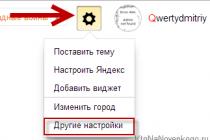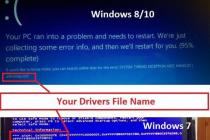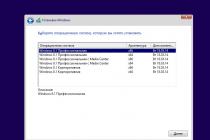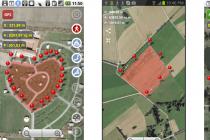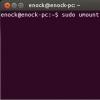Что такое компьютер . Компьютер, как следует из его названия (на английском слово computer произошло от слова compute – считать, вычислять) – это вычислительное устройство . На самом деле, кроме как считать, считать много и быстро компьютер ничего более и не умеет. Различные периферийный устройства вывода, такие как монитор, принтер, аудио аппаратура, веб-камера и т.п. просто способны по-разному результаты этих вычислений преобразовывать в понятные нам сигналы. Различные устройства ввода (клавиатура, манипуляторы, планшеты и т.д.) занимаются обратной задачей: преобразованием внешних воздействий в понятные компьютеру наборы команд и данных. То, без чего компьютер просто не может существовать – это центральный процессор и запоминающее устройство (память компьютера). Первое умеет считать, а второе – хранить исходные данные и результаты вычислений. Компьютер производит вычисления по заранее заложенной в него программе. Программы пишут люди, а дело компьютера – их выполнять. Об этом чуть более подробно в конце материала, а сейчас вкратце о том, в каком виде компьютер воспринимает информацию.
Часть 1. Особенности представления информации в компьютере
Минимальной единицей информации для компьютера является один бит , который может принимать два значения. Одно из значений считают равным 1, а другое 0. На уровне “железа” (аппаратной части компьютера) единица информации представлена триггерами – классом электронных устройств, которые обладают возможностью длительно оставаться в одном из двух состояний. Значение выходного напряжения таких электронных устройств может иметь два значения, одно из которых ассоциируют с нулем, а другое с единицей. Если бы на базе полупроводников можно было легко и эффективно создавать электронные устройства, способные подолгу находиться, например, в трех или четырех состояниях, то и битом тогда считали бы единицу информации, принимающую три и более разных значений. Поскольку все же современные компьютеры построены на базе триггеров, то и система счисления в них используется двоичная.
Что такое система счисления . Система счисления – это способ представления числовой информации, определяемый набором символов. Для нас привычной является десятичная система счисления, представленная набором цифр от 0 до 9. Компьютеру для представления информации достаточно двух символов: 0 и 1. Почему это так - я попытался ответить чуть выше, когда описывал природу триггеров – аппаратной основы современных компьютеров. Как представляются числа в различных системах счисления, я покажу на примере десятичной, двоичной и шестнадцатеричной систем. Последняя широко используется в низкоуровневом программировании, поскольку более компактна, чем двоичная, а числа, представленные в 16-ричной легко перевести в 2-ю и наоборот.
Десятичная система счисления “СИ10”: {0,1,2,3,4,5,6,7,8,9}. Двоичная система счисления “СИ2”: {0,1} Шестнадцатеричная система счисления “СИ16”: {0,1,2,3,4,5,6,7,8,9,A,B,C,D,E,F} (для обозначения чисел 10, 11, 12, 13, 14 и 15 используются символы A, B, C, D, E и F)
Итак, пример: рассмотрим, как представляется число 100 с использованием этих систем.
“СИ10”: 100=1*100 +0*10+0*1 “СИ2” : 01100100=0*128+1*64 +1*32 +0*16+0*8+1*4 +0*2+0*1 “СИ16”: 64=6*16+4*1
Все это различные позиционные системы счисления с разным основанием . Позиционными системами счисления называют те системы, в которых вклад в общую сумму от каждого разряда определяется не только значением этого разряда, но и его позицией. Примером не позиционной системы счисления является римская система с ее L,X,V,I. Получаем, что значение числа, которое обозначается в позиционной системе счисления с определенным основанием, вычисляется следующим образом:
N=D 0 *B 0 +D 1 *B 1 +…+D n-1 *B n-1 +D n *B n , где D i – величина разряда на i-м месте, начиная с 0, а B – основание системы счисления. Не забываем, что B 0 =1.
Как перевести число из шестнадцатеричной системы в двоичную и наоборот . Все просто, каждый разряд в 16-ричной системы переводите в 4 разряда двоичной системы и записывайте результат последовательно хоть слева направо, хоть справа налево. Наоборот: разбиваете двоичное число на тетрады (по 4 разряда строго справа налево) и каждую тетраду отдельно заменяете на один из символов 16-ричной системы счисления. Если последняя тетрада оказалась неполной, до дополняете ее нулями слева. Пример:
1010111100110 -> 0001(1).0101(5).1110(14).0110(6) -> 15E6
Для того, чтобы быстро умножить или разделить число на основание системы счисления, достаточно просто сдвинуть все разряды влево (умножение) и вправо (деление). Умножение на 2 в двоичной системе счисления называют сдвигом влево (в конце добавляется 0), а целочисленное деление на 2 – сдвигом вправо (последний символ убирается). Пример:
11011(27) > 1101(13)
Единицы информации компьютера . С минимальной единицей информации в вычислительной технике разобрались – это бит. Но минимальным адресуемым набором информации является не бит, а байт – набор информации, представленный 8-ю битами и, как следствие, способный хранить 256 (2 8) различных значений. Что значит минимальный адресуемый набор информации ? Это значит, что вся память компьютера поделена на участки, каждый из которых имеет свой адрес (порядковый номер). Минимальный размер такого участка – байт. Я, конечно, упрощаю картину, но на данный момент такого представления достаточно. Почему именно 8 бит? Так сложилось исторически, а впервые 8-ми битовая (байтовая) адресация была применена в вычислительных машинах компании IBM. Наверное, сочли удобным, что единицу информации легко представить ровно двумя символами шестнадцатеричной системы счисления. А теперь развеем мифы насчет объемов данных, обозначаемых практически всем знакомыми словами килобайт , мегабайт , гигабайт , терабайт и т.д.
1 килобайт (кб) = 2 10 байт = 1024, а не 1000 байт. 1 мегабайт (мб) = 2 20 байт = 1048576 байт = 1024 килобайт, а не 1000.000 байт. 1 гигабайт (гб) = 2 30 байт, 1 терабайт (тб) = 2 40 байт и т.д.
Часть 2. Устройство компьютера
Как устроен компьютер . Или из чего состоит компьютер . Дальнейшее повествование будет построено следующим образом. Описание устройства компьютера будет представлено на различных уровнях. На первом уровне я обозначу основные составляющие современного компьютера, на втором и последующих уровнях буду более детально описывать каждую его часть. Для быстрого поиска нужной вам информации пользуйтесь следующей навигацией.
Уровень 1. Общее устройство компьютера
Системный блок
Системный блок компьютера – это тот самый ящик, из которого торчит шнур питания, к которому подключены монитор, клавиатура, мышь и принтер, и в который вставляют компакт диски, флешки и прочие внешние устройства. Можно сказать, что все устройства, которые подключены к системному блоку извне являются периферийными устройствами – выполняющими второстепенные задачи компьютера. Ну а в самом системном блоке находится все самое ценное и необходимое: блок питания, системная материнская плата и центральное процессорное устройство (центральный процессор) - “мозги” компьютера. А также, модули управления периферийными устройствами (контроллеры), видео и звуковая карты, сетевая карта и модем, транспортные магистрали для передачи информации (шины) и много еще чего полезного. Тем не менее, все это в первую очередь справедливо для домашних и офисных компьютеров. Например, глядя на ноутбук, сложно сказать, где у него заканчивается системный блок, и начинаются периферийные устройства. Все это деление условно, тем более что есть еще и коммуникаторы, планшетные компьютеры и прочие портативные вычислительные устройства.

К этой категории относят все устройства, которые позволяют вводить информацию в компьютер. Например, клавиатура, мышь, джойстик, веб камера и сенсорный экран позволяют это делать человеку, а устройство чтения компакт-дисков или карты памяти просто считывает информацию с внешнего носителя автоматически. К устройствам ввода чаще относят только средства ввода информации человеком, а все остальные называют приводами внешних носителей данных .

Это устройства, которые предназначены для вывода результатов вычислений компьютера. Монитор выводит информацию в графическом электронном виде, принтер делает практически то же самое, но на бумаге, а аудио система воспроизводит информацию в виде звуков. Все это средства обратной связи с человеком в ответ на ввод им информации через устройства ввода.
Прочие устройства
К этой категории можно отнести любые подключаемые к компьютеру устройства от флеш карт и портативных жестких дисков, до модемов (в том числе wi-fi), роутеров и т.п. Классифицировать устройства – дело неблагодарное, поскольку делать это можно абсолютно по-разному, и всегда можешь оказаться прав. Например, встроенный модем сложно отнести к периферийным устройствам, хотя внешний модем выполняет абсолютно те же функции. Модем – это устройство для организации связи между компьютерами, и абсолютно не важно, где он находится. То же самое можно сказать про сетевую карту. Жесткий диск – это, прежде всего, энергонезависимое запоминающее устройство, которое может быть как внутренним, так и внешним. Приведенная выше классификация оборудования компьютера опирается в первую очередь на физическое месторасположения того или иного устройства в классическом персональном компьютере и только потом на его назначение. Это всего лишь один из способов классификации и не более того.

Уровень 2. Начинка системного блока современного компьютера
Для начала пару слов о быстродействии компьютера . Это свойство характеризуется тактовой частотой и производительностью системы. Чем они выше – тем быстрее работает компьютер, но это не синонимы. Производительность любого компонента системы – это количество выполняемых им элементарных операций в секунду. Тактовая частота – это частота синхронизирующих импульсов, подаваемых на вход системы генератором тактовых импульсов, что, в свою очередь, и определяет количество выполняемых последовательно операций за единицу времени. Но производительность можно увеличить, обеспечив возможность выполнять элементарные операции параллельно при той же тактовой частоте, примером чего является многоядерная архитектура центрального процессора. Таким образом, нужно оценивать не только тактовую частоту, с которой работает процессор, но и его архитектуру.
Теперь о компонентах компьютера. С корпусом и блоком питания, я думаю, все понятно и без комментариев. Системная материнская плата и центральный процессор – это сердце компьютера и именно они занимаются управлением процессами вычислений. О них более подробный рассказ чуть ниже. Шины – это средство передачи информации между различными устройствами компьютера. Шины делятся на шины управления , которые передают коды команд; адресные шины , которые, как следует из их названия, служат для передачи адреса определенного контекстом команды набора аргументов или адреса, куда следует поместить результат; и шины данных , которые передают, непосредственно, сами данные - аргументы и результаты выполнения команд. Контроллеры – это микропроцессорные устройства, предназначенные для управления жесткими дисками, приводами внешних носителей информации и прочими видами устройств. Контроллеры – это посредники между инфраструктурой центрального процессора и конкретным устройством, подключенным к компьютеру. Жесткий диск – это энергонезависимое устройство хранения информации. Энергонезависимость запоминающего устройства – это его способность не утрачивать информацию после отключения питания. Помимо пользовательских данных, жесткий диск содержит программный код операционной системы, включая драйверы различных устройств. Драйвер устройства – это программа, управляющая его контроллером. Операционная система, например, Microsoft Windows, управляет всеми устройствами посредством драйверов, которые имеют понятный ей программный интерфейс. Драйверы, как правило, разрабатываются поставщиками комплектующих компьютера отдельно для каждого вида операционной системы. Также, системный блок не может обойтись без системы охлаждения и панели управления, позволяющей включать и выключать компьютер.
Уровень 3. Как работает компьютер
Как в компьютере представлены данные . Все данные для компьютера – это набор чисел. Как хранятся положительные целые числа , я рассказал в самом начале. Данные, которые могут быть как положительными, так и отрицательными, в первом разряде (в 1-м бите) хранят знак (0-плюс, 1-минус). Про особенности хранения вещественных чисел рассказывать подробно не буду, но следует знать, что вещественные числа в компьютере представляются с помощью мантиссы и экспоненты . Мантисса - это правильная дробь (числитель меньше знаменателя), у которой первый знак после запятой больше нуля (в двоичной системе это означает, что после запятой первый разряд - 1). Значение вещественных чисел вычисляется по формуле D=m*2 q , где m – мантисса, а q -экспонента, равная log 2 (D/m). В памяти компьютер хранит не саму мантиссу, а ее значащую часть - знаки после запятой. Чем больше разрядов (битов) выделено под мантиссу, тем выше точность представления вещественных данных. Пример:
Число ПИ в десятичной системе счисления выглядит примерно так: ПИ=3,1415926535... Приведем число к виду правильной дроби, умноженной на 10 в соответствующей степени: ПИ=3,1415926535 = 0.31415926535*10 1 =m*10 q , где m=0.31415926535, q=1.
Таким образом, мы представили вещественное число в виде двух целых чисел, поскольку для хранения мантиссы достаточно хранить только знаки после запятой (31415926535). Нужно учитывать, что и мантисса и экспонента могут быть как положительными, так и отрицательными числами. Если число отрицательное, то и мантисса отрицательная. Если число меньше одной десятой, то экспонента отрицательная (в десятичной системе счисления). В двоичной системе счисления экспонента отрицательная, если число меньше 0.5. Теперь попробуем проделать то же самое в двоичной системе счисления.
Немного округлим исходное число: ПИ 10 =3.1415=3+0.1415 Итак, 3 в двоичной системе это 11. Теперь разберемся с дробной частью. 0.1415=0 *0.5+0 *0.25+1 *0.125+…= 0 *2 -1 +0 *2 -2 +1 *2 -3 +… В итоге получим примерно следующее: ПИ 2 =11,001001000011=0.11001001000011*2 2 =m*2 q , где m=0.11001001000011, а q=2.
Теперь должно стать понятным, что я имел в виду под точностью представления вещественных чисел. На мантиссу потрачено 14 разрядов, а для числа ПИ удалось сохранить только лишь несколько знаков после запятой (в десятичной системе счисления). Также, работая на компьютере, можно столкнуться со следующей формой записи числа:
6,6725E-11
Это не что иное, как 6,6725*10 -11
Текст
– это последовательность символов, а каждый символ имеет свой числовой код. Кодировок текста существует несколько. Наиболее известные и широко применяемые кодировки текста – это ASCII и UNICODE. Графика
– это последовательность точек, каждая из которых соответствует определенному цвету. Каждый цвет представлен 3-мя целыми числами: составляющей красного (red), зеленого (green) и синего (blue) цветов RGB палитры. Чем больше разрядов отводится под хранение цвета, тем большим спектром цветов вы можете оперировать. Видео
– это просто последовательность статических кадров. Существуют технологии сжатия видео, которые, к примеру, отдельные участки видео хранят как один кадр и последовательность дельт – отличий последующих кадров от предыдущего. При условии, что соседние кадры отличаются не абсолютно всеми точками (например, мультипликация), такой подход позволяет сэкономить на общих объемах материала. Звук
– это сигнал, который из аналогового представления можно перевести в цифровое путем дискретизации и квантования (оцифровки). Естественно, что оцифровка приведет к потере качества, но такова цена цифрового звучания.

Как организован процесс вычислений . Материнская плата – это печатная плата, на которой установлен центральный процессор (ЦП ). Также, через специальные разъемы к материнской плате подключены модули оперативной памяти, видеокарта, звуковая карта и прочие устройства. Материнская плата – это агрегирующее звено в архитектуре современного компьютера. Материнская плата снабжена системным контроллером (северный мост ), обеспечивающим связь центрального процессора с оперативной памятью и графическим контроллером, а также, периферийным контроллером (южный мост ), отвечающим за связь с контроллерами периферийных устройств и постоянным запоминающим устройством. Северный и Южный мост вместе образуют чипсет материнской платы - ее базовый набор микросхем. Оперативная память или оперативное запоминающее устройство (ОЗУ ) – это энергозависимая память компьютера, в которой хранятся исполняемый и сами данные программы. Объем оперативной памяти влияет на производительность компьютера, поскольку именно ОЗУ определяет объем обрабатываемой в каждый момент времени информации. Постоянное запоминающее устройство (ПЗУ ) – это энергоне зависимая память компьютера, которая хранит самую важную для него информацию, в том числе программу первоначальной загрузки компьютера (до загрузки операционной системы) – BIOS (basic input/output system - базовая система ввода-вывода). Данные ПЗУ обычно записывает производитель материнской платы. Видеокарта – это самостоятельная плата со своим процессором и своей оперативной памятью (видеопамять), предназначенная для быстрого преобразования графической информации в тот вид, который можно напрямую вывести на экран. Процессор видеокарты оптимизирован для работы с графикой, в том числе, для обработки трехмерной графики. Тем самым, процессор видеокарты разгружает центральный процессор от такого вида работ. Чем выше объем видеопамяти, тем быстрее и чаще компьютер способен обновлять данные на экране, и тем шире может быть спектр используемых цветов. Центральное процессорное устройство (ЦПУ) может состоять из нескольких процессоров, каждый из которых способен параллельно остальным выполнять свою программу. Раньше процессор и ядро процессора были синонимами. Сейчас ЦПУ может состоять из нескольких процессоров, а каждый процессор из нескольких ядер. Ядро микропроцессора – это арифметико-логическое устройство (АЛУ ), контроллер ядра и набор системных регистров . АЛУ, как следует из его названия, умеет выполнять с числами, загруженными в регистры . Набор регистров служит для хранения адреса текущей команды (команды хранятся в оперативной памяти, а регистр IP (Instruction Pointer) указывает на текущую команду), адресов загружаемых для выполнения команды данных и самих данных, включая результат выполнения команды. Ядро, собственно, и управляет всем этим процессом, выполняя низкоуровневые команды процессора. К таким командам относятся загрузка данных в регистры, выполнение арифметических операций, сравнение значений двух регистров, переход к следующей команде и т.д. Сам микропроцессор обменивается данными с оперативной памятью посредством контроллера оперативной памяти. Хотя время доступа к оперативной памяти намного меньше, чем, к примеру, время доступа к информации на жестком диске, но при интенсивных вычислениях всех же это время становится заметным. Для организации хранения данных, время доступа к которым должно быть минимальным, служит сверхоперативная память (кэш память).

Кто или что управляет процессом вычислений . Процессом вычислений, как я уже сказал в начале, управляет компьютерная программа. Программы пишутся на различных языках программирования и чаще всего на . Основными высокого уровня являются: объявление переменных различных типов, выполнение арифметических и логических операций, условные операторы и циклы. Человеку, программирующему на языке высокого уровня не нужно задумываться, как обрабатываемая им информация представляется в компьютере. Все вычисления, в основном, описываются в привычной для него десятичной системе счисления. Программист определяет в том виде, в котором ему удобно. В его распоряжении серьезный арсенал уже готовых программных компонентов, решений и технологий программирования: , средства организации , сервисы работы с и т.д. и т.п. Далее, специальные программы, называемые компиляторами, переводят текст программы в машинный код – на язык команд, понятный центральному процессору компьютера. Как выглядит программа на языке программирования высокого уровня можно, к примеру, посмотреть на страницах этого сайта, а как выглядит программа на языке низкого уровня, приближенного к машинному коду (), смотрите ниже (эта программа всего лишь выводит сообщение “Hello, world”).
386 .model flat, stdcall option casemap:none include \masm32\include\windows.inc include \masm32\include\kernel32.inc includelib \masm32\lib\kernel32.lib .data msg db "Hello, world", 13, 10 len equ $-msg .data? written dd ? .code start: push -11 call GetStdHandle push 0 push OFFSET written push len push OFFSET msg push eax call WriteFile push 0 call ExitProcess end start
Один оператор на языке высокого уровня трансформируется в десятки, а то и сотни строк машинного кода, но поскольку это происходит автоматически, то переживать по этому поводу не стоит. В момент запуска программы, операционная система выделяет ей отдельный , загружает машинный код в оперативную память, инициализирует регистры (в регистр IP помещает адрес самой первой инструкции), и вычислительный процесс начинается.
Считаю, что в рамках этого материала рассказ о том, как устроен современный компьютер, можно закончить. Теперь вы знаете в общих чертах, из чего он состоит и как работает, а детали без труда найдете в интернете.
Глава 3
Начинаем «вскрытие»
А вместо сердца – пламенный мотор.
Из песенки о революционерах-киборгах
И снова здравствуйте! Это на тот случай, если первая часть показалась вам слишком простой и вы начали читать книгу с данной главы.
Специально для таких читателей озвучим краткое содержание предыдущих глав. Мы пришли к выводу, что компьютер нам необходим, потратили немного времени и нервов на его покупку, привезли домой и попытались разобраться, где его лучше всего расположить в квартире.
В общем, теперь у нас есть рабочая машина, на которой (при наличии элементарных навыков) можно выполнять необходимую работу или осуществлять не менее необходимый отдых. Но при постоянном общении с ПК у любопытного человека рано или поздно обязательно возникнет вопрос: «А как это все работает?» В этой части книги мы попытаемся на него ответить. Не бойтесь, уговор о сведении к минимуму количества умных слов и запутанных определений остается в силе.
Видимые и невидимые части компьютера. Краткий обзор
Итак, перед вами компьютер (см. рис. 1.1). Возможно, ваша машина внешне отличается от приведенной на рис. 1.1, но, скорее всего, незначительно. Чтобы убедиться в этом, предлагаем провести что-то типа переклички. Перечислим основные части компьютера (вашего и нашего, изображенного на рисунке) в порядке возрастания их значимости.
Мышь (это устройство еще называют манипулятор типа «мышь» ) предназначена исключительно для управления компьютером. На заре становления компьютерной техники люди обходились без этого устройства, однако в наши дни вы, наверное, уже и не встретите ПК без мыши. Управлять компьютером с помощью мыши просто и наглядно, по этой причине начинающие пользователи очень любят данный инструмент. Однако как ни крути, а часто ну просто никак не обойтись без другого, не менее уважаемого инструмента управления, который называется…
Клавиатура – устройство для ввода информации в компьютер и управления им. Вот уж без чего точно не обойтись (хотя мы видали компьютеры без клавиатур).
Монитор нам уже слегка знаком, а подробно о нем мы поговорим в главе 7.
Системный блок (часто его называют «системник»). Собственно, это и есть компьютер. Именно в системном блоке расположены все компоненты, которые только и ждут команд от мыши и клавиатуры, чтобы выполнить поставленную вами задачу. Нужно четко представлять, что системный блок – это не одно устройство. Именно в нем самым причудливым (для начинающих пользователей) образом соединяются и совместно работают процессор, оперативная память, видеокарта и многие другие устройства. Причем все они должны соединяться друг с другом не только физически, но и функционально (то есть работать как единое целое). Если добавить немного образности в наше повествование, то можно сказать, что в «системнике» находится спинной и головной «мозг» вашего компьютера.
Тут кто-то скажет: «А у меня на компьютерном столе есть еще колонки, принтер, сканер и это… Не знаю, как называется эта штуковина». Согласимся с данным утверждением, к тому же его вполне можно считать удачной подводкой к двум основным определениям этого раздела.
Определения
Внутренние (встроенные) устройства – это компоненты компьютера, находящиеся внутри системного блока.
Внешние устройства – это приспособления, работающие вне системного блока (к последнему они, как правило, подключаются с помощью различных соединительных проводов).
Необходимо добавить, что некоторые внутренние устройства (например, модем) имеют внешние аналоги (рис. 3.1). Как правило, внешние устройства стоят дороже (поскольку им необходим собственный корпус, источник питания, соединительный кабель и т. д.), но зато их можно подключить в считанные минуты, не разбирая корпус системного блока.
Рис. 3.1. Внутренний (слева) и внешний (справа) модемы
В следующих разделах и главах рассматриваемой части мы подробно и обстоятельно познакомимся с большинством комплектующих компьютера. Для облегчения понимания начнем с внутренних устройств (или устройств, которые чаще встречаются как внутренние), а затем перейдем к внешним. Готовы? Поехали!
Как работают компьютеры?
Сегодня очень сложно представить дом без персонального компьютера. И, возможно, не одного. Но большинство пользователей даже не представляет, как работает компьютер и из чего он состоит: что скрывается в его металлическом или пластиковом корпусе? Попробуем разобраться самостоятельно хотя бы в основах.
Рассмотрим базовую конфигурацию персонального компьютера. Она, разумеется, изменяется, расширяется в зависимости от желаний и возможностей его обладателя, но минимальный набор остаётся неизменным:
- системный блок;
- клавиатура;
- компьютерная мышь.
Системный блок - основа основ любого компьютера, именно в нём сосредоточены самые важные узлы. Итак, представим, что мы сняли с него крышку и заглянули внутрь.
Системный блок состоит из следующих компонентов:

Блок питания
Первое, с чего стоит начать - блок питания. Как правило, корпус компьютера продаётся уже с установленным блоком питания. Главный параметр, который должен интересовать пользователя - мощность. Для массовых моделей, основные функции которых - доступ в интернет и простые игры, подойдёт блок питания мощностью от 350 до 400 Вт. Но если вы собираете серьёзный игровой компьютер, с производительной видеокартой, мощность блока питания придётся увеличить.
Сердце любого компьютера. Именно к ней подключены шины: проводники, по которым  различные устройства внутри компьютера обмениваются сигналами. На материнской плате размещено и ПЗУ (постоянное запоминающее устройство) - особая микросхема, которая долгое время хранит данные, даже если сам компьютер выключен. Помимо этого, на материнской плате расположен чипсет - набор микросхем, которые управляют работой остальных внутренних устройств. Кстати, именно чипсет определяет основные возможности функционала материнской платы. Также на материнской плате расположены ещё два очень важных устройства: оперативная память и процессор. О них следует поговорить отдельно
различные устройства внутри компьютера обмениваются сигналами. На материнской плате размещено и ПЗУ (постоянное запоминающее устройство) - особая микросхема, которая долгое время хранит данные, даже если сам компьютер выключен. Помимо этого, на материнской плате расположен чипсет - набор микросхем, которые управляют работой остальных внутренних устройств. Кстати, именно чипсет определяет основные возможности функционала материнской платы. Также на материнской плате расположены ещё два очень важных устройства: оперативная память и процессор. О них следует поговорить отдельно
Процессор
Если материнская плата «сердце компьютера», то процессор - его мозг. Именно он  отвечает за все вычисления, которые делает компьютер. Выглядит он, как большая микросхема, найти его на материнской плате не сложно. На процессор, или CPU, устанавливается специальный ребристый радиатор и вентилятор для охлаждения. Чем ниже температура процессора, тем лучше он работает. Процессор состоит из очень маленьких, невидимых глазом, ячеек, которые хранят и изменяют информацию. И обработка данных происходит именно тогда, когда в разные ячейки или регистры процессора поступают различные команды.
отвечает за все вычисления, которые делает компьютер. Выглядит он, как большая микросхема, найти его на материнской плате не сложно. На процессор, или CPU, устанавливается специальный ребристый радиатор и вентилятор для охлаждения. Чем ниже температура процессора, тем лучше он работает. Процессор состоит из очень маленьких, невидимых глазом, ячеек, которые хранят и изменяют информацию. И обработка данных происходит именно тогда, когда в разные ячейки или регистры процессора поступают различные команды.
Оперативная память
Это небольшая плата, которая помогает процессору работать с данными. В оперативную память поступают нужные программы и данные с жёсткого диска. А процессор во время работы всё время обращается к оперативной памяти, считывая команды программы. Именно она объясняет, какие данные нужны и как их обрабатывать.
Видеокарта
Другое название видеокарты - видеоадаптер. Она служит для обработки, говоря техническим языком, «рендеринга» изображения и выводит его на экран монитора.  Многие современные игры очень чувствительны именно к производительности видеокарт. Кстати, видеоадаптеры бывают двух видов - встроенные (интегрированные) и дискретные. Встроенные -неотъемлемая часть материнской платы. Мощности такого адаптера вполне хватает для интернета, но серьёзные игры он может уже и не потянуть. Дискретная видеокарта вставляется в отдельный разъём на материнской плате и даже может иметь свою систему охлаждения. Производительность таких видеоадаптеров гораздо выше. Правда, и стоят они дороже.
Многие современные игры очень чувствительны именно к производительности видеокарт. Кстати, видеоадаптеры бывают двух видов - встроенные (интегрированные) и дискретные. Встроенные -неотъемлемая часть материнской платы. Мощности такого адаптера вполне хватает для интернета, но серьёзные игры он может уже и не потянуть. Дискретная видеокарта вставляется в отдельный разъём на материнской плате и даже может иметь свою систему охлаждения. Производительность таких видеоадаптеров гораздо выше. Правда, и стоят они дороже.
Жесткий диск
Жёсткий диск - устройство, которое хранит всю вашу информацию. На самом деле, диск в этом устройстве не один. Жёсткий диск - система дисков с магнитным покрытием, которые вращаются с большой скоростью.
Именно из этих частей состоит компьютер. Но как работает компьютер, какой примерный алгоритм этого процесса?
Как только включается компьютер и запускается программа, происходят следующие действия:
- С жёсткого диска программа попадает в оперативную память и даёт команду процессору.
- В свою очередь, процессор поочерёдно выполняет поступившие команды.
- Когда процессор заканчивает работу с данными, он возвращает их в оперативную память.
- Результат работы попадает на жёсткий диск и сохраняется.
Клавиатура и мышь
Для ввода данных в компьютер служат устройства ввода. Самые распространённые - это клавиатура и мышь. Данные устройства могут быть проводными, то есть подключаться с помощью шнура или беспроводными, которые работают через приемник, подключенный к компьютеру.
Монитор
Результат обработки информации пользователь видит на устройстве вывода. Опять-таки, самым распространённым таким устройством является монитор.
Если у вас остались вопросы о том, как работает компьютер, можно просмотреть небольшое обучающее видео.
Мир активно компьютеризируется. Но, вместе с тем, принципы работы домашних, планшетных и иных ПК не всегда активно изучаются пользователями. Рассмотрим основные аспекты, касающиеся устройства компьютера, его производительности и особенностей функционирования программ.
Основные принципы работы компьютера
Главная задача компьютера - это вычисление. Остальные операции и сколько-нибудь значимые с точки зрения потребностей человека действия, выполняемые на нем - суть производные. Структура вычислений, о которых идет речь, многоуровневая. Изучение ее поможет нам понять, как работает компьютер.
На самом низком уровне микросхемы ПК "обрабатывают" биты - двоичные сигналы, состоящие из нулей и единиц. Никаких других цифр на этом уровне нет, и на нем компьютер, скорее, не вычисляет что-то, а правильно расставляет последовательность нулей и единиц. Для чего? Дело в том, что 8 битов образуют байт. Который, в свою очередь, становится основой следующего уровня вычислений.
Несложно подсчитать, что возможное количество комбинаций битов в одном байте - 256, то есть 2 в 8-й степени. Почему 2? Потому что цифр в бите, как мы уже сказали выше, только две - 0 и 1. На практике объединение битов в байты позволяет "закодировать" в последних некую информацию. Например, букву, цифру или, скажем, знак препинания. Как работает компьютер на этом уровне? Он преобразует байты в практически значимые для человека объекты на экране - текст, пиксели, составляющие картинку, звуки и т. д.
Следующий уровень - это вычисления, связанные с операциями с той информацией, что составлена из байтов. То есть если это текст, то это может быть его редактирование, форматирование, печать. Если музыка или видео - то проигрывание, запись и т. п.
Таковы основные принципы того, как работает компьютер. Вместе с тем, каждый из уровней, отмеченных выше, не существует отдельно от другого. Вместе они формируют операционную среду вычислений. Которая также неоднородна. Исходя из современных теоретических представлений в области информатики, специалисты выделяют два компонента операционной среды, в которой происходят вычисления, - аппаратное и программное обеспечение. Изучим особенности каждого.
Аппаратное обеспечение
Аппаратная часть (на сленге IT-специалистов - "железо", реже "хард", от англ. Hardware) - это все микросхемы, механизмы и устройства, обеспечивающие работу компьютера. Классификация компонентов аппаратного обеспечения может быть разной. Все зависит от конкретного типа устройства. Что касается типично "домашних" ПК, то "железо", установленное на нем, представлено набором следующих компонентов:
1. Системный блок. В нем, как правило, располагаются:
- процессор;
- материнская плата;
- видеокарта;
- аудиокарта;
- оперативная память;
- жесткий диск;
- DVD или CD-привод;
- сетевая карта.
2. Монитор.
3. Средства управления - как правило, это клавиатура и мышь.
4. Периферийные устройства - модемы, принтеры, сканеры, роутеры и т. д.
Возможен вариант, при котором какие-то из вышеперечисленных устройств взаимным образом интегрированы. Например, ряд моделей материнских плат включает в себя встроенную видео- и аудиокарту. Многое зависит от типа вычислительной техники. Например, то, как работает планшетный компьютер, может отличаться от основных принципов функционирования десктопа - настольного ПК.
Программное обеспечение
Следующий компонент операционной среды, в которой осуществляются вычисления, - это программное обеспечение, или ПО (называемое также на сленге специалистов софтом). Оно представляет собой набор алгоритмов, позволяющих управлять "железом". То есть без программного обеспечения аппаратные компоненты компьютера не несут никакой пользы. Даже на самом первом уровне, где ПК обрабатывает нули и единицы - и там "железо" действует согласно запрограммированным алгоритмам.
Опять же, в зависимости от типа компьютера, механизмы классификации софта могут различаться. В годы, когда IT-индустрия только зарождалась, существовали целые инженерные дисциплины, слушатели которых осваивали то, как научиться работать на компьютере, представлявшем собой прибор размером с гараж. Что касается современных домашних ПК, ситуация, конечно, проще. Большинство видов ПО представляют собой дружелюбный, понятный на уровне интуиции, снабженный подробной справкой, рассчитанной на среднестатистического пользователя, инструмент управления. Исходя из представлений современных теоретиков, программы можно подразделить на следующие основные типы:
Системное ПО (дает возможность пользователю решать задачи, связанные с функциями ПК: как посмотреть, сколько компьютер работает, какие программы запущены и т. д.);
Прикладное ПО (предназначено для решения практически значимых для пользователя задач - печатания текста, рисования, программирования, прослушивания музыки, просмотра видео и т. д.).
Но четкой границы между этими двумя типами программного обеспечения нет. Например, задача: "Как узнать, сколько работает компьютер по времени?" (вроде бы, типично системная) может быть поставлена с прикладной целью. Например, с тем, чтобы запрограммировать запуск какой-то программы или файла по расписанию.
Как работает компьютер в плане взаимодействия аппаратного обеспечения и ПО? Очень просто. Пользователь ставит перед машиной "задачу", вводя данные в программу с помощью элемента управления ПК - клавиатуры или мыши. Например: "сделать шрифт текста красным" (на практике - выделив нужную область букв на экране и нажав на соответствующую область палитры в Word). Программа "сообщает" аппаратному обеспечению (условимся, что монитору и видеокарте), что необходимо выдать на экран такой-то участок красного цвета. Видеокарта и монитор, "взаимодействуя" между собой, выдают пользователю нужный результат: текст на выбранном участке становится красным. Разумеется, все это происходит за доли секунды.
При этом скорость принятия решений компьютером предопределяется особой его характеристикой - производительностью. Если она высокая, то "железо" сможет принимать больше "распоряжений" от программ за единицу времени, вследствие чего пользователь решает свои задачи быстрее. Рассмотрим данный аспект.
Производительность ПК
Производительность ПК зависит главным образом от уровня технологичности "железа". Хотя и грамотность, и качество проработки алгоритмов в ПО - тоже важное условие. Бывает так, что какой-то компонент аппаратного обеспечения может быть высокопроизводительным, но программа, "управляющая" им, неспособна в полной мере задействовать имеющийся ресурс. В архитектуре современных "домашних" ПК за производительность отвечают два базовых вида "железа" - это процессор и оперативная память. Почему именно они?
Процессор
Как работает процессор компьютера? Какова его главная задача? Работает он подобно многим другим типам микросхем. В кристалле кремния присутствуют области, ответственные за обработку нулей и единиц, объединение их в байты и последующую передачу их в "компетенцию" других компонентов аппаратного обеспечения (равно как и обратные операции).

Изобретение процессора стало настоящей находкой в компьютерной индустрии. Долгое время в вычислительных машинах данного компонента попросту не было: операции с цифрами распределялись по разным участкам аппаратного обеспечения. Но в конце 60 - начале 70-х годов инженеры все же решили, что целесообразнее концентрировать ключевые, а в математическом плане - наиболее сложные, операции в одной микросхеме, "шефствующей" над другими.
Производительность процессора измеряется в тактовой частоте, количестве операций в секунду. Единица измерения здесь - Герц. На практике, если говорить о современных моделях микросхем, речь идет, как правило, о сотнях миллионов, о миллиардах операций в секунду. Поэтому при фабричной маркировке соответствующий показатель производительности процессоров выражается в мегагерцах (МГц) и гигагерцах (ГГц). Общее правило: чем цифра выше, тем быстрее будет работать "шефствующая" микросхема ПК, а значит, и весь компьютер в целом.
Следует отметить нюанс: современные процессоры, выполняя большое количество операций, как правило, сильно греются. Как узнать, работал ли компьютер? Нужно просто приложить руку к системному блоку. Если он ощутимо теплый, значит, его только что выключили.

На процессоры, таким образом, нужно ставить кулер. Иначе главная микросхема перегорит. Как работает кулер компьютера? Он попросту дует на процессор мощным потоком холодного воздуха, остужая его. Мощность кулера выражается в оборотах в минуту. Чем этот показатель выше, тем эффективнее охлаждается процессор.
Оперативная память
Как работает память компьютера - другой важнейший аппаратный ресурс ПК, прямо влияющий на его производительность? Дело в том, что процессор, в силу особенностей своей структуры, не наделен способностью оперативно, тактически "запоминать" производимые вычислительные операции с тем, чтобы использовать их результаты в дальнейшем. "Шефствующей" микросхеме нужен "блокнот" для того, чтобы фиксировать промежуточные итоги работы с цифрами.
И этим самым блокнотом выступает оперативная память. Называется она также ОЗУ. Или оперативно-запоминающее устройство. Чем больше "блокнот" по объему, тем эффективнее будет происходить управление остальными микросхемами, и тем быстрее будет работать компьютер в целом. Основной ресурс оперативной памяти - это ее емкость. Исчисляется она в байтах - тех самых базовых единицах информации, о которых шла речь выше. Но, если говорить о современных моделях ПК, соответствующие показатели выражаются в сотнях миллионов и гигабайтах единиц емкости - в мегабайтах (МБ) и гигабайтах (ГБ).

Кстати, оперативная память и процессор имеют ряд общих признаков. Касательно первого аппаратного компонента - у ОЗУ тоже есть показатель, отражающий количество операций в секунду. Соответственно, чем он больше, тем эффективнее происходит взаимодействие между памятью и процессором: у них будет возможность "бежать" в одном темпе.
В свою очередь, у процессора тоже есть немного встроенной ОЗУ. Называется она "кэш-память". Чем ее больше - тем меньше у "шефствующей" микросхемы будет повода "отвлекать" основную оперативную память, и тем производительнее будет работа ПК в целом.
Как заставить компьютер работать быстрее? Способ один - установить на него процессор или ОЗУ с как можно большими показателями по основным характеристикам. Безусловно, в каких-то аспектах важны параметры также и иных аппаратных компонентов - той же видеокарты, жесткого диска. Но ключевые элементы, влияющие на производительность, - это процессор и память. Если их мощности низкие, то характеристики других видов "железа" иметь значения не будут. Вместе с тем, полезно будет узнать, какого рода задачи выполняют некоторые "подотчетные" процессору аппаратные компоненты.
Видеокарта
Начнем с видеокарты. Она отвечает за визуализацию вычислений, представление их результатов перед пользователем. Интересно, что в видеокарте есть свой процессор и своя память. Причем, по характеристикам (частоте и объему) они могут в ряде случаев даже превосходить "шефствующие" компоненты. И это совершенно нормально, исходя из задач, возлагаемых на видеокарту. Дело в том, что современные компьютерные игры требуют очень большой производительности ПК. Ресурсов основного процессора и памяти может попросту не хватать на необходимые вычисления. Поэтому современные видеокарты берут на себя значительную часть операций, в результате чего обработка данных идет быстрее. Итог радует - игра не "тормозит" и не "виснет".

Поэтому вопрос о том, как заставить компьютер работать быстрее, может оказаться особенно актуален, если на ПК стоит устаревшая, обладающая скромными характеристиками, видеокарта.
Производительность данного аппаратного компонента измеряется одновременно и в тактовой частоте - мегагерцах и гигагерцах, и в объеме встроенной памяти - мегабайтах и гигабайтах. Однако, как мы уже сказали выше, просто заменить одну видеокарту другой, как правило, недостаточно. Ключевые аппаратные компоненты производительности ПК - процессор и память. Их, вероятно, также придется менять на более мощные, вслед за видеокартой.
Монитор
Как работает монитор компьютера? Дело в том, что сама по себе видеокарта, как и процессор, функционирует на уровне "нулей и единиц". Естественно, что человек понять соответствующий набор цифр не может. Монитор - это устройство, которое призвано "переводить" сигналы с видеокарты в понятные нам символы и картинки. Как проверить, как работает компьютер? В большинстве случаев достаточно просто включить монитор. Если изображение есть - значит, все функционирует нормально. Исторически именно рассматриваемый аппаратный компонент предшествовал появлению многих других - в частности, того же процессора. С точки зрения практической полезности компьютера, роль монитора исключительно важна, и это очевидно. Как правило, характеристики этого компонента прямо не влияют на производительность. Монитор - это скорее пассивный вид "железа", выполняющий функцию посредника между машиной и пользователем. Однако иногда может иметь значение его размер. Слишком маленький монитор может оказаться неудобен для решения пользовательских задач.

Основных критериев стандартизации два - разрешение и величина диагонали. Первый выражается в пикселях, или "точках" - количестве единичных элементов изображения на экране по горизонтали и вертикали. Второй - как правило, в дюймах, но иногда и в сантиметрах.
Жесткий диск
Выше мы сказали, что процессор может испытывать потребность в "блокноте" для записи тактических результатов операций. Жесткий диск, называемый также "винчестером", - это ресурс, где фиксируются данные на постоянной основе. Своего рода "тетрадь" процессора. Практически значимые для человека результаты вычислений процессора - это файлы: текстовые, графические, мультимедийные. Они-то и хранятся на жестком диске.

Главная характеристика данного аппаратного компонента - объем. Выражается он, по аналогии с принципами, реализованными в ОЗУ, в байтах. На практике - в мегабайтах, гигабайтах и даже терабайтах. Соответственно, чем больше цифра, отражающая объем жесткого диска, тем больше файлов на нем может быть размещено. Еще один показатель производительности "винчестера" - количество оборотов в минуту. Дело в том, что он в буквальном смысле является диском, крутится вокруг своей оси. Чем быстрее, тем оперативнее записываются или считываются файлы.
Баланс знаний и навыков
Знание основных принципов работы ПК - одно из условий того, как научиться работать на компьютере. Во многих случаях пользователи ограничиваются освоением навыков конкретных программ, не особенно задумываясь о том, как так получается, что данный тип ПО так замечательно работает. Конечно, не считая рассмотренных выше аспектов, есть большое количество интересных областей, которые можно изучить. Например, тех, что дают ответ на вопрос о том, как работает блок питания компьютера, модем, сетевая карта, принтер, проводные и Wi-Fi-интерфейсы и т. д. Но, обладая базовыми знаниями в области аппаратных компонентов ПК, всегда легко понять особенности функционирования любых других видов "железа".
За последние десятилетия технологии персональных компьютеров шагнули далеко вперёд и продолжают развиваться с поразительной скоростью. Машины, которые когда-то едва умещались в огромных помещениях, сейчас легко расположить у себя на ладони. Они не только уменьшились в размере.
Сегодняшний персональный компьютер несравненно более мощный, чем модель, выпущенная всего несколько лет назад.
Современные компьютеры состоят из множества деталей, которые работают в слаженной системе и создают стабильный эффективный инструмент.
Постоянное развитие оборудования и программного обеспечения делают процесс обучения для работы с компьютером трудновыполнимой задачей, требующей постоянного усовершенствования и вникания. Но некоторые понятия и детали остаются неизменными. Рассмотрим их и станем на шаг ближе к великому знанию о схеме работы персонального компьютера и пониманию того, как устроен компьютер.
Виды персональных компьютеров
Различные компьютерные компании делают свои продукты очень похожими. Каждый из производителей использует одни и те же запчасти для создания компьютера, их можно различить только по наклейке определённой фирмы. Даже компьютеры фирмы Apple, известные своей исключительной конструкцией, по сути, не отличаются от своих конкурентов с точки зрения их технического устройства.
В ноутбуках и стационарных компьютерах также используют подобные функциональные детали. Только ноутбуки создаются из уменьшенных копий тех же частей, что и стационарные компьютеры. Другими словами, если Вы понимаете, как устроен, например, стационарный компьютер, то Вам будет несложно разобраться в работе всех остальных компьютеров, например, разобраться в работе ноутбуков.
Жизненно важные части любого компьютера
Компьютеры состоят из нескольких электронных чипов, каждый из которых имеет определённую функцию. Жизненно важные части, находящиеся в каждом компьютере, включают
- материнскую плату,
- жёсткий диск,
- процессор,
- ОЗУ (оперативное запоминающее устройство),
- видеокарту,
- блок питания и
- другие дополнительные аксессуары,
- например, такие как дисководы и беспроводные сетевые карты.
Материнская плата
Материнская плата – это большая плата (именно плата или, как иногда говорят, печатная плата, используя радиоэлектронную терминологию), к которой присоединяются все остальные детали компьютера.
 Материнская плата компьютера
Материнская плата компьютера
Материнская плата действует как станция управления, которая соединяет и объединяет другие части (отсюда и название – «материнская»).
Например, процессор, оперативная память и видеокарта подключены непосредственно к материнской плате. Также довольно часто встречается конфигурация, когда видеокарта смонтирована прямо на материнской плате. Каждый из перечисленных элементов компьютера имеет дело с различными аспектами обработки информации.
Оперативная память
Оперативная память хранит текущую рабочую информацию на компьютере. При открытии программы, например, Интернет-браузера, некоторая часть из оперативной памяти выделяется для работы этого браузера.

После выключения компьютера вся информация из оперативной памяти автоматически удаляется. Сохранить свои труды (тексты, рисунки и т.п.) пользователь может, например, на жестком диске.
Процессор и видеокарта
Процессор и видеокарта обрабатывают информацию, необходимую для выполнения различных функций в компьютере.
Например, запуск игры на компьютере требует постоянного анализа информации. Выполнение этой задачи ложится на процессор и видеокарту.
 Процессор
Процессор
Процессор получает, обрабатывает и отправляет обработанную информацию в адрес других устройств компьютера. Тогда как видеокарта обеспечивает вывод обработанной информации на экран монитора компьютера (отсюда и название «видео» карта).
Жёсткий диск
Жёсткий диск выступает в качестве памяти для долгосрочного хранения информации. Жесткий диск на компьютероном сленге называют еще
- винчестером,
- иногда – хардом или
- хард-диском.
Последнее название заимствовано из английского языка: Hard Disk.

В оперативной памяти информация хранится только во время работы компьютера (это так называемая энергозависимая память).
А в жестком диске информация хранится и при отключенном компьютере (это так называемая энергоНЕзависимая память).
Информация о компьютере, музыка, фильмы и фотографии хранятся на жёстком диске. Это место также используется для хранения программ, таких, например, как текстовые редакторы или игры.
Блок питания
Наконец, важным элементом компьютера является источник электрического питания, который распределяет необходимую электроэнергию для работы каждой части компьютера. Один из основных шнуров от источника электропитания идёт к материнской плате для питания различных чипов.

Другие шнуры питания используются для работы устройств, смонтированных отдельно от материнской платы, например, для питания жестких дисков, дисководов CD-дисков, вентиляторов охлаждения компьютера и прочих элементов.
Кроме того, ноутбуки имеют аккумуляторную батарею для того, чтобы пользователь мог при необходимости какое-то время работать без подключения зарядного устройства ноутбука к сети 220В.
Аксессуары
Есть много компьютерных частей, которые не являются необходимыми для функционирования системы, но которые являются несомненно важными для пользователей. Эти дополнения включают такие вещи, как CD- и DVD- приводы, беспроводные карты, ТВ-тюнеры, звуковые карты и др.

Различные типы приводов дисководов (CD- DVD- и др.) не подключены непосредственно к материнской плате, а соединяются с ней и с блоком электропитания с помощью нескольких кабелей. Кабель подключения к материнской плате несёт информацию к дисководам и от них, а кабель подключения к источнику электропитания даёт приводу электричество для работы.
Беспроводные интернет карты, ТВ-тюнеры и звуковые карты подключаются непосредственно к материнской плате и не требуют отдельных кабелей для подачи питания от сети. Каждое из этих устройств обеспечивает определённую функцию в компьютере. Например, они дают более высокое качество звука или возможность смотреть программы на мониторе компьютера.
Операционная система
 Разные операционные системы
Разные операционные системы
Комбинация аппаратных средств создаёт компьютер, способный к сложным вычислениям и обладающий огромным количеством памяти для хранения информации. Но без пользовательского интерфейса (без возможности использовать это в работе пользователем – человеком) работа компьютера будет бессмысленной.
Именно для этого и предназначена операционная система: для обеспечения доступа к ресурсам компьютера обычным пользователям, то есть, не специально подготовленным программистам или системным администраторам, а простым людям.
Операционная система установлена на жёстком диске Вашего компьютера.
Основные разновидности операционных систем – это
- Windows,
- Android,
- Mac OS или
- Linux.
Операционная система является большой программой, состоящей из большого количества системных файлов. Операционная система создаёт визуальные (наглядные, понятные) интерфейсы для простых и порой неподготовленных пользователей, чтобы позволить этим пользователям получать доступ к информации, иметь возможность навигации на компьютере.
Прикладные программы
Только одной операционной системы мало, чтобы успешно работать на компьютере, она лишь позволяет использовать вычислительные мощности компьютера. Для выполнения «полезной» работы нужны еще и прикладные программы. «Прикладные» – это потому, что они помогают пользователям выполнять вполне прикладные действия, например, редактировать тексты, искать информацию в Интернете, рисовать картинки и чертежи, слушать музыку, смотреть фильмы и т.п.
Для выполнения одних и тех же действий могут применяться несколько разных прикладных программ. Например, редактировать тексты можно с помощью программы Блокнот (Notepad), а можно это делать с помощью приложения Microsoft Office Word. В Блокноте – одни возможности для редактирования текста, в Word – другие, значительно более широкие. Но и та, и другая программа позволяют, в конечном счете, напечатать или отредактировать текст.
Просматривать фильмы также можно с помощью разных программ. Это, например, Flash Player в составе Интернет браузеров, или Windows Media Player в составе операционной системы Windows, или Real Player и т.п. Выбор зависит от многих факторов, в том числе от предпочтений пользователей, от формата просматриваемых видеоизображений, от требований к качеству изображения и звука и пр.
Редактировать и рисовать картинки можно как с помощью достаточно простой программы Paint в составе Windows, так, например, с помощью мощных программ Photo Shop или Corel Draw, имеющих неоспоримо больше возможностей для редактирования изображений, но при этом являющихся значительно более сложными в изучении и в работе.
Искать информацию в Интернете можно также с помощью : Internet Explorer в составе Windows, Mozila Firefox, Google Chrome и др. Выбор зависит от многих факторов. Но в первую очередь на это влияют предпочтения пользователей компьютеров, а также предоставляемые удобства, дополнительные сервисы, возможности настраивать браузеры под задачи пользователя и др.
Операционная система – это скорее данность, которую могут выбирать далеко не все пользователи персональных компьютеров. Хотя известна категория пользователей компьютеров, которые с гораздо большим увлечением переустанавливают и налаживают операционные системы, чем работают с прикладными программами. Но это скорее исключение, подтверждающее основное правило.
В то же самое время, прикладные программы пользователи выбирают себе, как правило, самостоятельно. Выбирают под свои задачи, которые они хотят решать с помощью персональных компьютеров.
Именно с прикладными программами персональный компьютер становится полезным инструментом для работы на нем пользователей. Именно прикладные программы «оживляют» компьютер, делают его незаменимым помощником на работе, дома, в путешествиях, для хобби и пр.
Связываем всё вместе
Подводя итоги сказанному выше, можно констатировать, что компьютеры – это очень удачное и крайне полезное сочетание аппаратной и программной части. На вопрос «Как устроен компьютер?» можно ответить такой формулой:
компьютер = хард + софт,
или то же самое «по-русски»,
компьютер = железо + программы.
Приведенная формула наглядно показывает, что проблемы, которые возникают на компьютере, связаны
- либо с аппаратной частью компьютера (т.е. с «железом»),
- либо с программной частью компьютера (т.е. с операционной системой или с прикладной программой).
Аппаратная часть персонального компьютера – это
- материнская плата с установленными на ней (или подключенными к ней с помощью кабелей) остальными частями компьютера:
- процессор,
- оперативная память,
- жесткие диски,
- дисководы (приводы) CD- и DVD-,
- а также прочие устройства, такие как
- звуковая плата,
- видео карта,
- ТВ-тюнер и
Все устройства персонального компьютера заключены в корпус и запитаны от блока электропитания или от аккумуляторной батареи.
Для удобства работы с компьютером к нему подключаются также
- клавиатура,
- монитор,
- звуковые колонки и
- другие полезные устройства.
Программная часть персонального компьютера состоит из
- операционной системы и
- прикладного программного обеспечения.
Операционная система позволяет запустить аппаратный комплекс, добиться его слаженной и четкой работы. Прикладные программы являются самыми полезными и самыми важными частями программно-аппаратного комплекса, поскольку именно с их помощью пользователи компьютеров выполняют свои задачи на персональном компьютере.
Таким образом, если Вы видите и читаете данный текст, это значит, что в Вашем компьютере все вышеперечисленные программные и аппаратные элементы работают слаженно, четко, бесперебойно и взаимосвязанным образом.